¶ Введение
Данное руководство содержит описание процесса интеграции с сервисом управления клиентской лояльностью LoCards. Сервис LoCards предназначен для внедрения электронных карт лояльности с возможностью гибкой настройки дизайна карт и настройкой системы лояльности (скидки, бонусы, уведомления и прочее).
Интеграцию можно производить по двум вариантам:
- «Полная интеграция» - встраивание в дисконтный модуль работы с картами и бонусами,
- «Частичная интеграция» - работа с системой через незарегистрированные карты.
Ниже в таблице представлены основные отличия между двумя методами интеграции.
| Функционал | Полная интеграция | Частичная интеграция |
|---|---|---|
| Добавление карт в чек по номеру телефона | 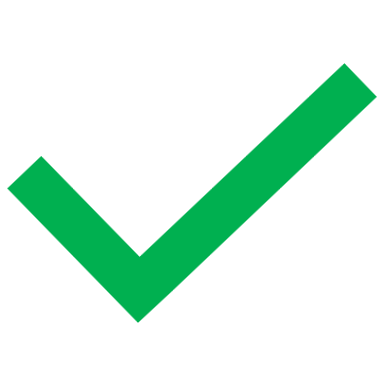 |
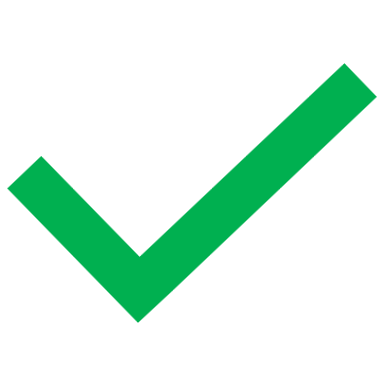 |
| Возможность работы с картами клиентов без необходимости ручного заведения анкет клиентов в учетную систему | 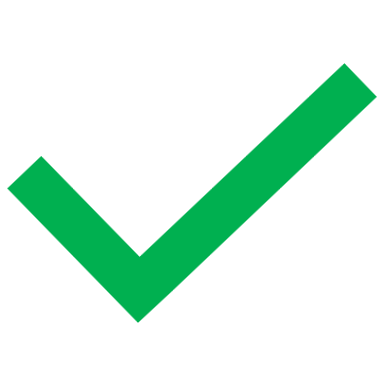 |
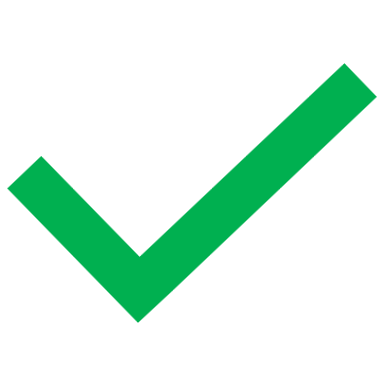 |
| Добавление карт в чек по ФИО клиента | 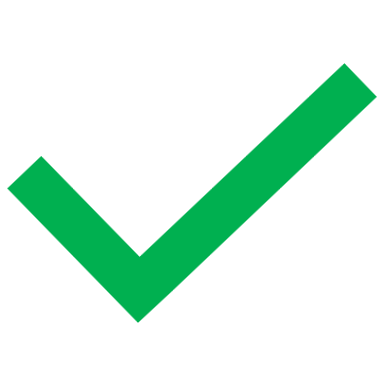 |
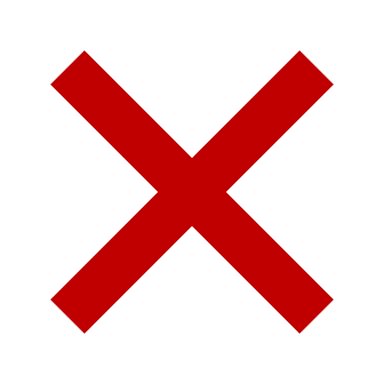 |
| Добавление карт в чек путем считывания штрихкода карты сканером | 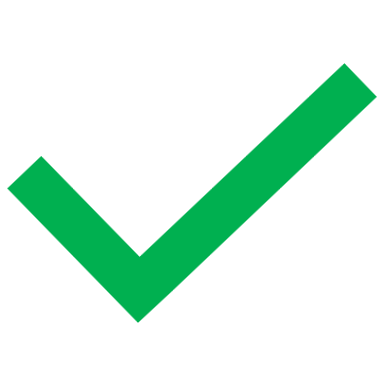 |
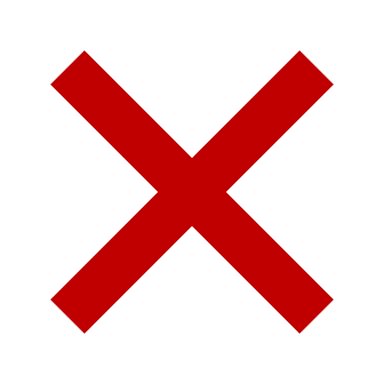 |
| Отражение и фиксация суммы бонусов, использованной в чеке продажи | 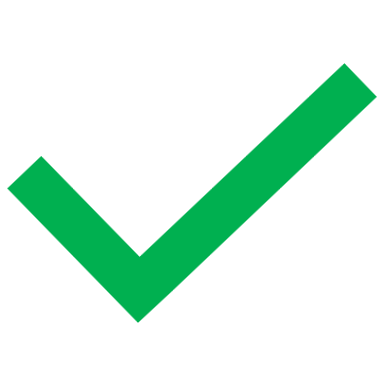 |
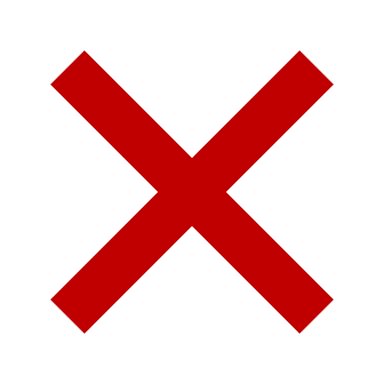 (введенная сумма бонусов применяется как суммовая скидка) (введенная сумма бонусов применяется как суммовая скидка) |
| Возможность автоматически загрузить сумму бонусов, потраченную при продаже, в чеке возврата | 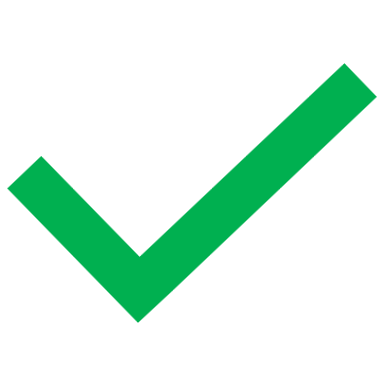 |
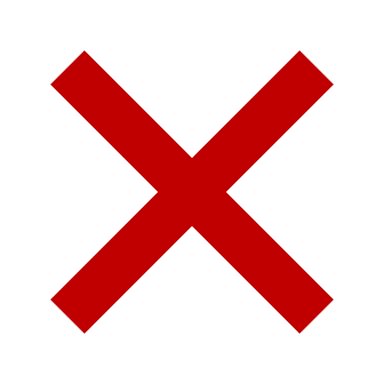 |
| Моментальный доступ к операциям по карте после самостоятельной регистрации карты покупателем | 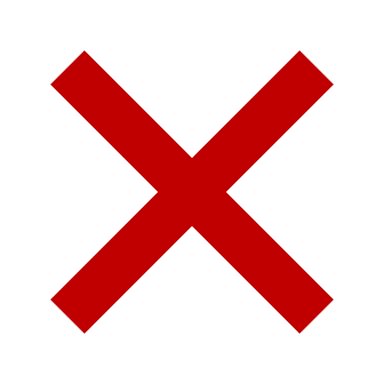 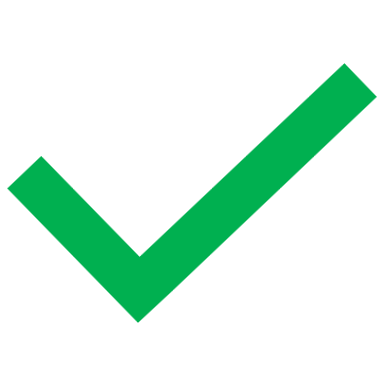 (должен пройти процесс обмена с LoCards) (должен пройти процесс обмена с LoCards) |
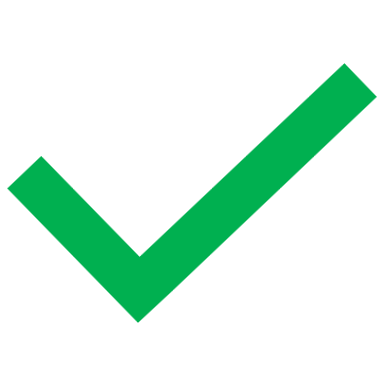 |
В данном руководстве будет рассмотрен только вариант «Полной интеграции».
¶ Настройка интеграции
Для работы с картами LoCards требуется обновить Айтиду до версии не ниже, чем 4.4.6.
Дополнительно после обновления потребуется скачать комплект интеграции с нашего сайта по ссылке: https://itida.ru/dokumentatsiya/dopolnitelnye-materialy.
Все первоначальные настройки потребуется производить в режиме расширенного конфигурирования, для которого потребуется наличие NFR лицензии у компании партнёра и генерации файла сублицензии для входа в режим.
¶ Настройка констант
Для интеграции с личным кабинетом LoCards по API требуется использовать токен интеграции. Токен вы можете получить у вашего менеджера.
Полученный токен необходимо записать в константу с именем _LOCARDS_TOKEN в справочнике констант системы (Сервис – Настройка системы – Настройка констант системы).
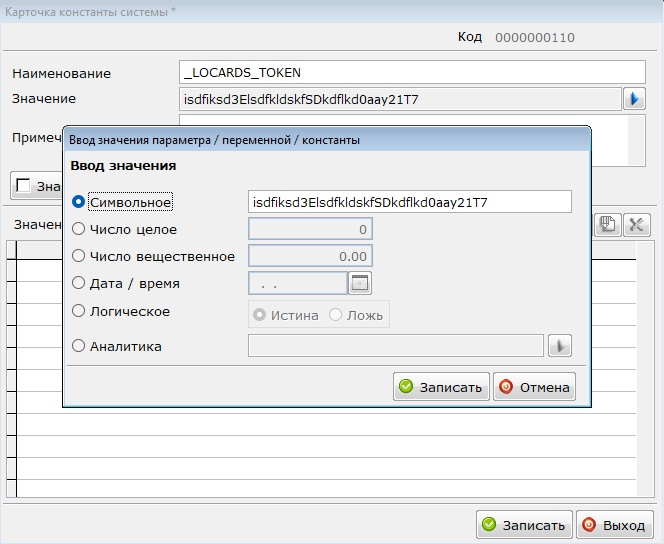
Некоторые запросы в систему LoCards требуют отдельной авторизации по логину и паролю. Для этого требуется создать две константы: _LOCARDS_ЛОГИН и _LOCARDS_ПАРОЛЬ. В качестве значений этих констант требуется указать логин и пароль от личного кабинета LoCards.
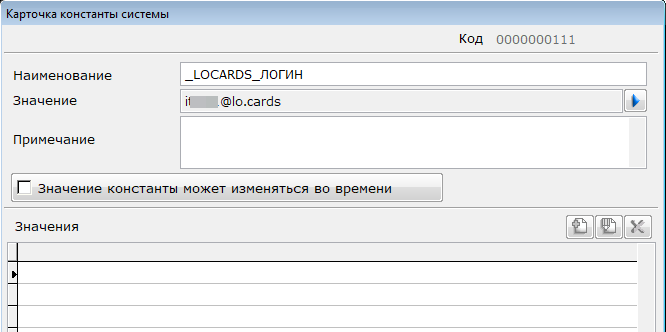
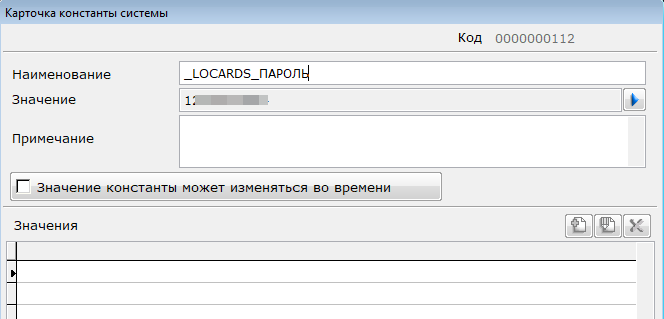
После записи констант необходимо перезапустить программу и приступить к дальнейшим настройкам программы.
¶ Настройка бонусного счетчика
Интеграция LoCards с дисконтным модулем Айтида в части работы с бонусными баллами происходит через справочник бонусных счетчиков. Вызов справочника счетчиков бонусов осуществляется через модуль Айтида Эксперт, входящий во все варианты поставок.

После перехода в справочник бонусных счетчиков требуется создать новый бонусный счетчик по шаблону, как указано на скриншоте ниже:
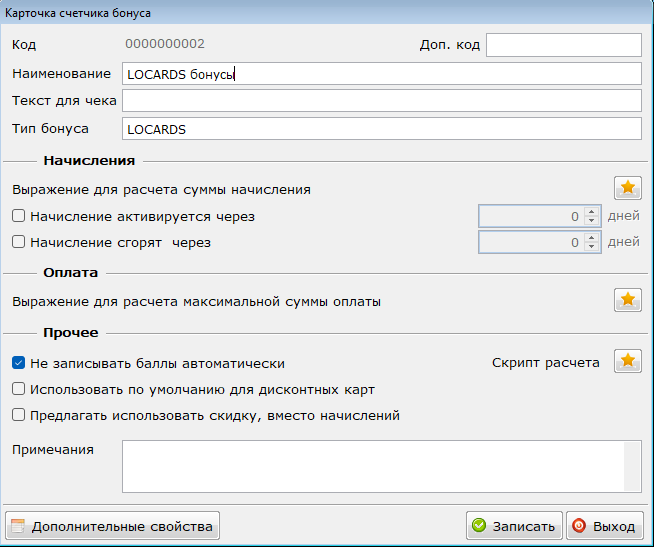
Наименование: указывается произвольное наименование бонусного счетчика (например: «LoCards бонусы»).
Текст для чека: здесь указывается наименование шаблона в системе LoCards, к которому требуется привязать бонусные карты. Шаблон с таким названием должен быть создан в системе LoCards. Пример связывания бонусных карт с шаблоном в LoCards представлен на скриншоте ниже:
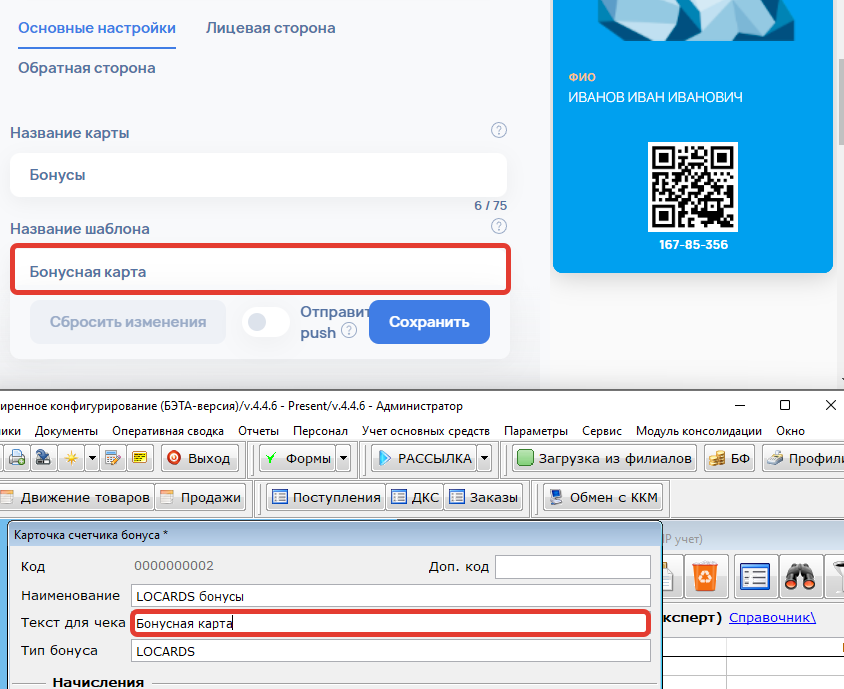
Тип бонуса: требуется указать название LOCARDS для связи счетчика с модулем интеграции. Внимание! Указание иного типа бонуса приведет к неработоспособности интеграции.
Допустимо создание нескольких бонусных счетчиков для работы с LoCards, но для правильно интеграции счетчиков требуется во всех этих счетчиках указать одинаковый тип бонуса «LOCARDS».
Выражение для расчета суммы начисления: Данный скрипт срабатывает при вводе карты для расчета суммы начисления, а также в момент отмены чека. По кнопке со звездой вызывается окно ввода скрипта, в котором требуется указать следующее выражение:
RETURN RESTAPI.Locards_СкриптНачисления( НОМЕРКАРТЫ );
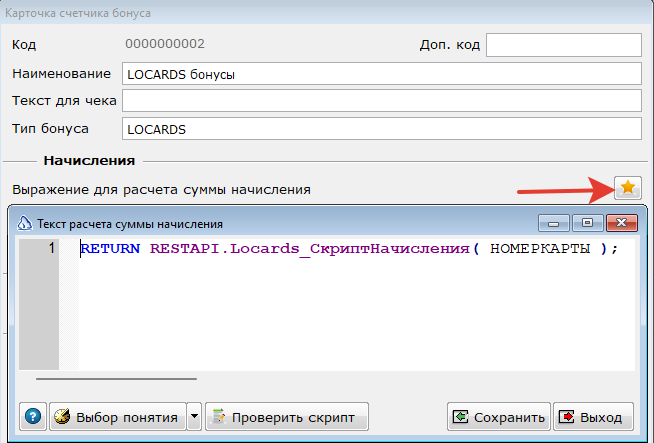
Выражение для расчета максимальной суммы оплаты: Скрипт вызывается для расчета максимальной суммы оплаты бонусами в чеке. По кнопке со звездой вызывается окно ввода скрипта, в котором требуется указать следующее выражение:
// Для продажи возвращается минимальная из двух сумм: сумма остатка бонусов или процент от суммы чека, заданный в переменной МаксимальныйПроцентОплатыБонусами
// Для возврата сумма бонусов, бывших в оплате возвращаемого чека
МаксимальныйПроцентОплатыБонусами = 100; //процент от суммы чека, который можно оплатить бонусами. По умолчанию 100%
IF ( _ОПЕРАЦИЯ != "ВОЗВРАТ" AND _ОПЕРАЦИЯ != "ВОЗВРАТПРИХОДА" )
{
СуммаБонусовПоКарте = RESTAPI.Locards_КоличествоБонусов( НОМЕРКАРТЫ, "", false );
RETURN MIN( СуммаЧека * МаксимальныйПроцентОплатыБонусами / 100, СуммаБонусовПоКарте);
}
RETURN ЗАПРОС( "SELECT bonus FROM chequelist WHERE rid = '" + _ИДВОЗВРАЩАЕМОГОЧЕКА + "'" );
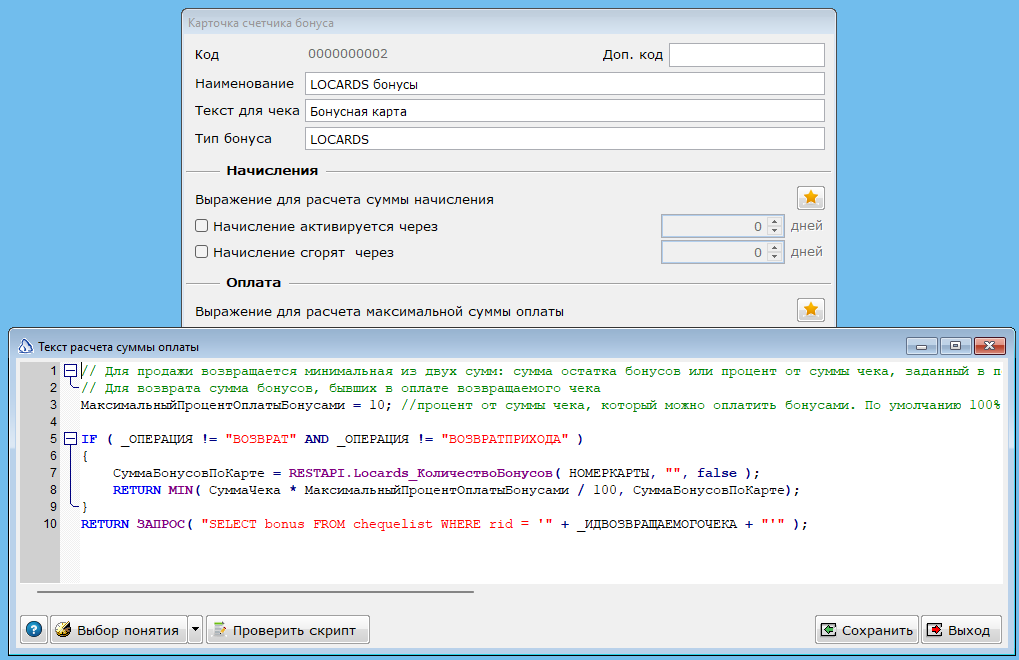
Не записывать баллы автоматически: необходимо установить данный флаг, для активации возможности работы с внешними счётчиками (бонусными системами). При активации данного флага станет доступно указание Скрипта расчета, в котором нужно указать следующий скрипт:
RETURN RESTAPI.Locards_СкриптРасчета( НОМЕРКАРТЫ, "", true);
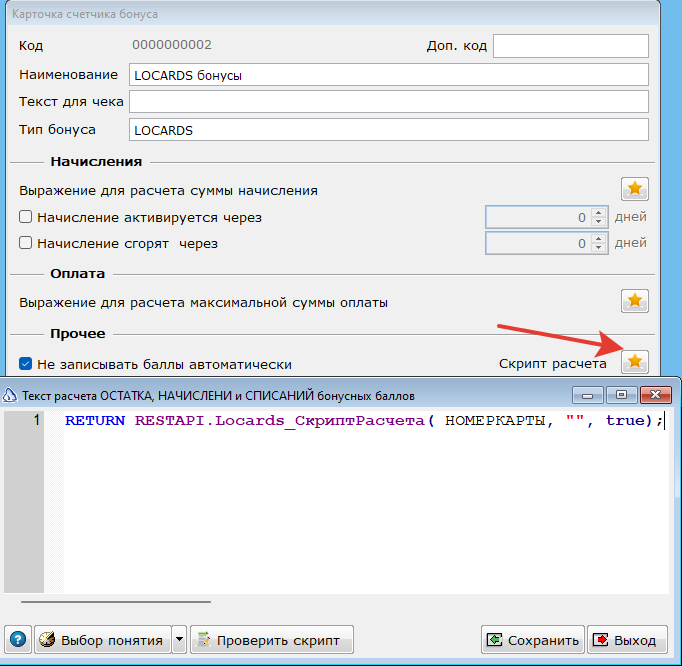
Использовать по умолчанию для дисконтных карт: Флаг необходимо установить в случае, если для всех новых карт необходимо автоматически привязывать данный бонусный счетчик. Если будут использоваться только бонусные карты, то флаг должен быть установлен.
¶ Привязка бонусного счетчика к картам
Для привязки созданного бонусного счетчика к имеющимся в базе картам нужно перейти в справочник дисконтных карт, отметить необходимые папки карт или карты галочкой и вызвать окно установки общих реквизитов на панели инструментов.
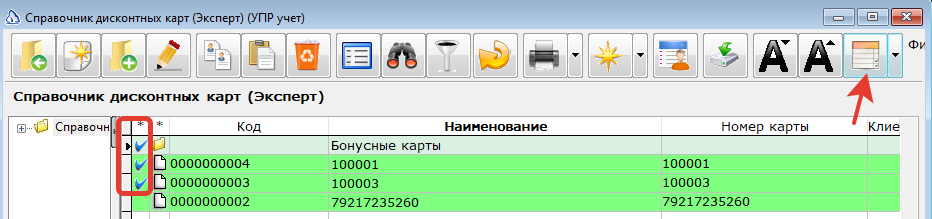
В открывшемся окне установки параметров выбрать счетчик бонусных баллов и нажать на кнопку «Выполнить».
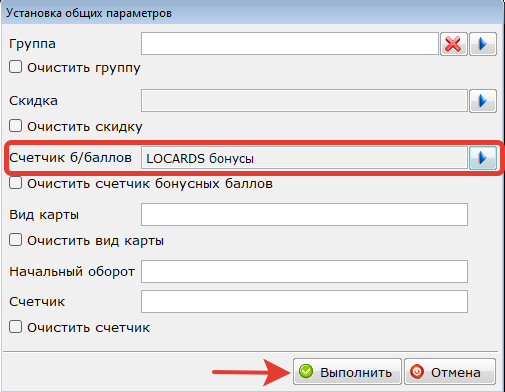
В итоге во всех отмеченные карточках карт и карт в выделенных папках будет привязан бонусный счетчик.
¶ Настройка скидок для скидочных карт.
Если в системе LoCards предполагается использование не только бонусных, но и скидочных карт, то необходимо создать скидку в модуле Айтида: Эксперт.

В справочнике скидок нужно создать папку для скидок с нужным вариантом объединения скидок в чеке (в случае нескольких скидок).
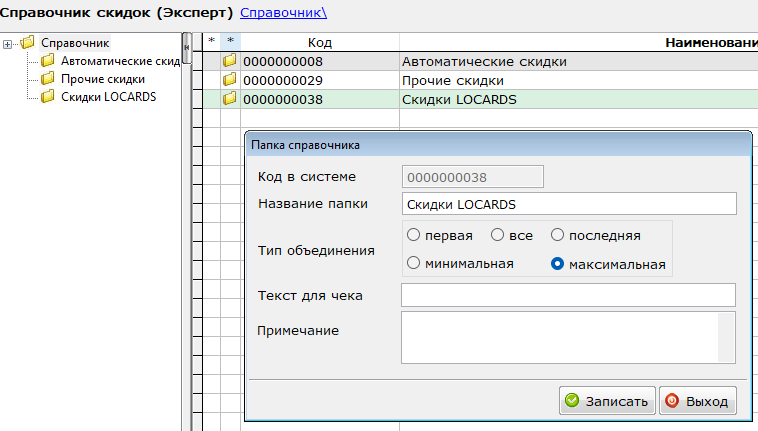
В созданной папке необходимо создать скидку по шаблону ниже:
Наименование: произвольное наименование скидки
Текст для чека: название шаблона карт в личном кабинете LoCards для связывания карт со скидкой с нужным шаблоном (см пример для бонусных карт в Настройка бонусного счетчика).
Назначение: на чек
Тип: автоматическая
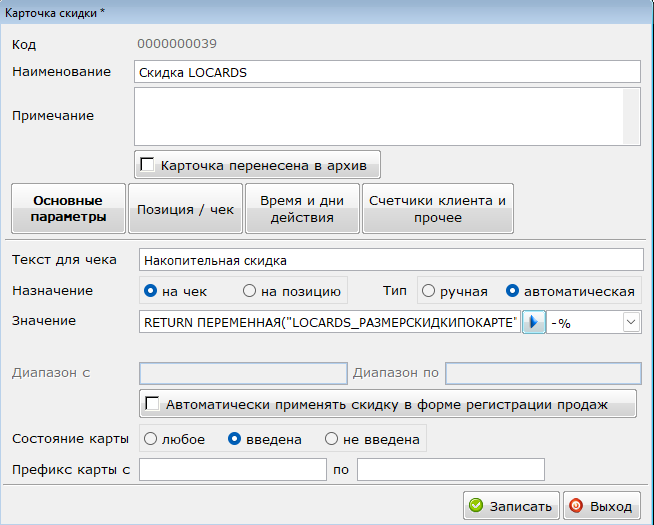
Значение: необходимо вставить следующий скрипт расчета значения скидки:
RETURN ПЕРЕМЕННАЯ("LOCARDS_РАЗМЕРСКИДКИПОКАРТЕ", 0);
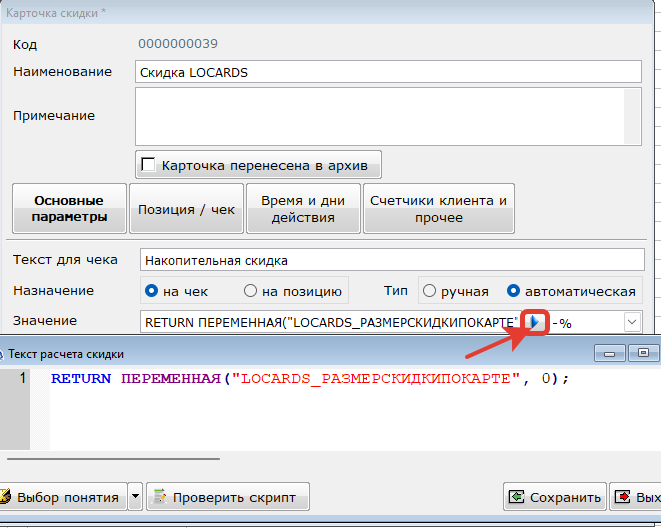
Тип значения: -% (минус процент)
Состояние карты: Введена
¶ Привязка скидки к картам
Привязка скидок к картам осуществляется аналогично привязке бонусных счетчиков к картам (см. п.2.3.), за исключением того, что в окне установки реквизитов нужно выбрать скидку вместо счетчика:
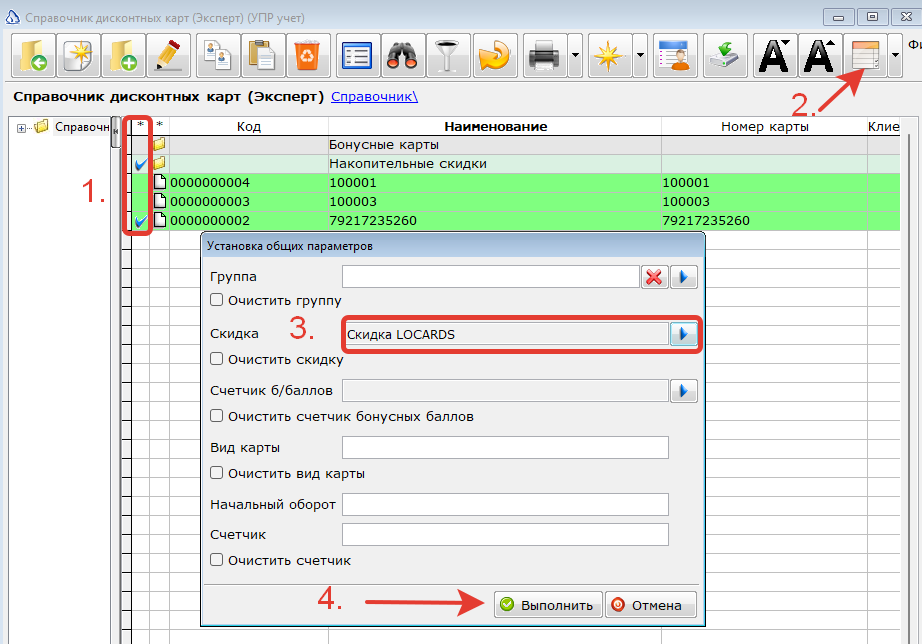
¶ Настройка РМК для работы с картами.
Для применения функционала работы со скидками LoCards, а также для отправки информации о продаже с применением бонусов по карте в систему LoCards требуется произвести дополнительные настройки в схемах РМК (Справочник схем РМК).
В нужных схемах необходимо зайти на закладку «ЕГАИС и скрипты» и прописать следующие скрипты:
Создание нового чека:
PUBLIC LOCARDS_РАЗМЕРСКИДКИПОКАРТЕ;
LOCARDS_РАЗМЕРСКИДКИПОКАРТЕ = 0;
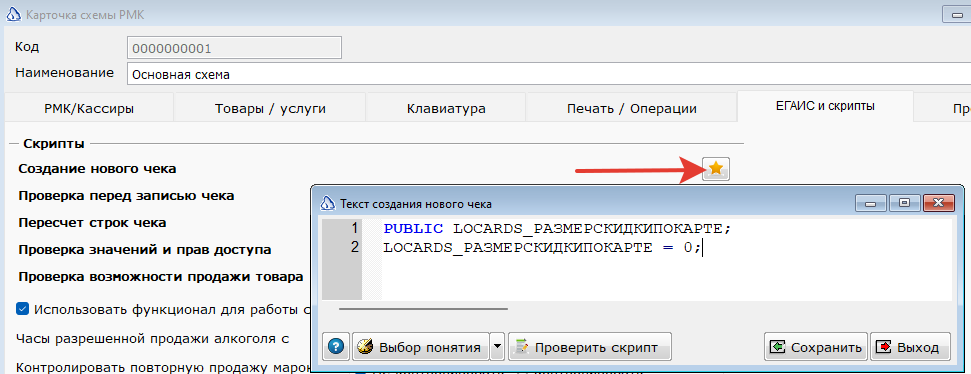
Пост обработка чека:
IF ( _ОПЕРАЦИЯ != "ВОЗВРАТ" AND _ОПЕРАЦИЯ != "ВОЗВРАТПРИХОДА" )
RESTAPI.LOCARDS_СовершениеПокупки( ИДЧЕКА, НОМЕРКАРТЫ, ВСЕГОБОНУСОВ );
ELSE
RESTAPI.LOCARDS_УдалениеПокупки( ИДЧЕКА, _ИДЧЕКАОСНОВАНИЯ, НОМЕРКАРТЫ, true );
RETURN true;
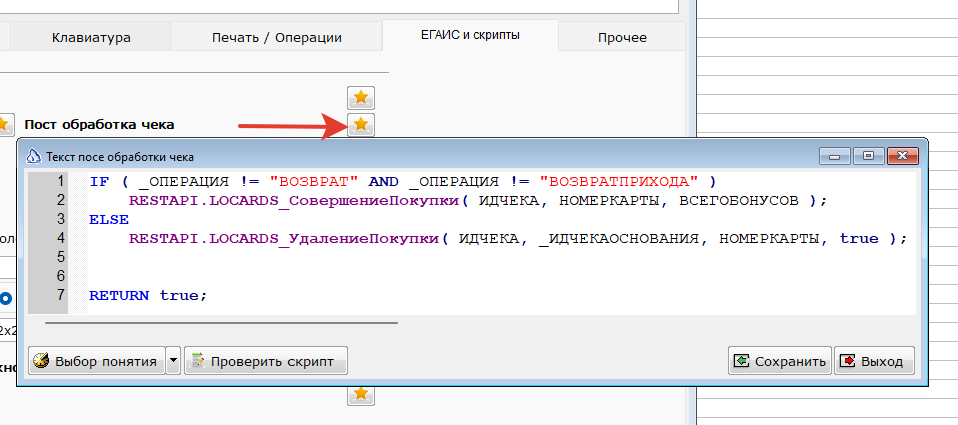
Проверка значений и прав доступа:
LOCARDS_РАЗМЕРСКИДКИПОКАРТЕ = RESTAPI.СкриптПроверкиРазмераСкидкиПоКарте( _ИМЯПОЛЯ, _ЗНАЧЕНИЕПОЛЯ, true );
RETURN true;
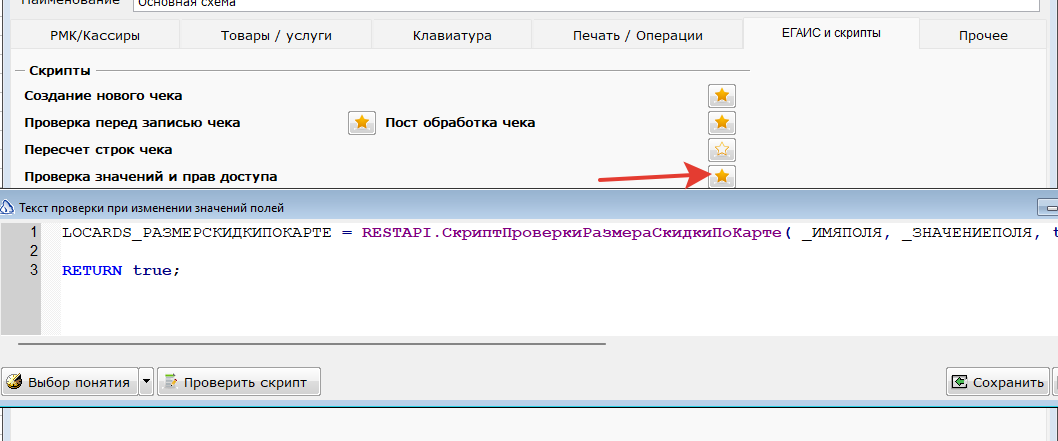
Далее необходимо сохранить карточку схемы РМК и перейти к импорту/экспорту карт, если требуется.
¶ Настройка РМК для разделения продаж по магазинам
Для разделения операций и подключений по магазинам требуется создать карточку оборудования для работы с LoCards по следующему шаблону:
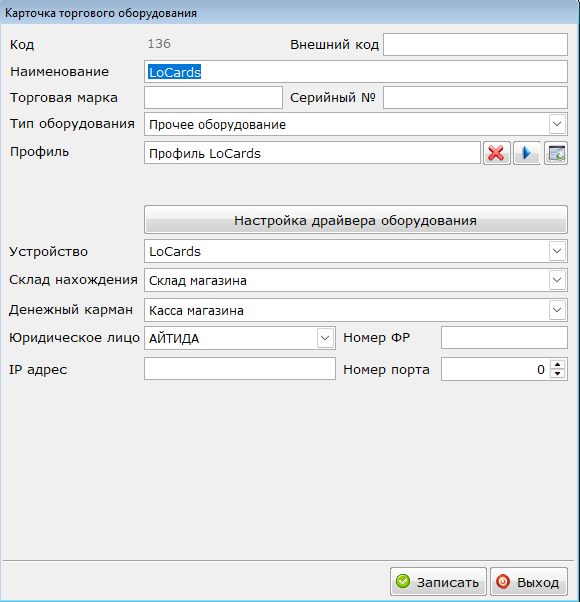
Тип оборудования: указать "Прочее оборудование"
Профиль: выбрать профиль с названием "Профиль LoCards"
Сохранить карточку оборудования и добавить в схеме РМК в список оборудования для используемых рабочих мест.
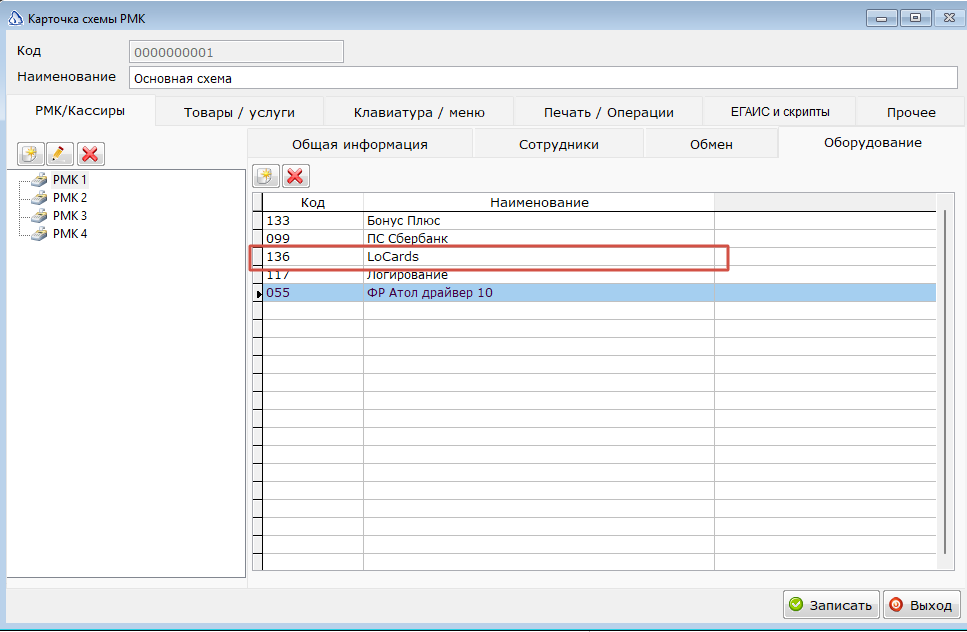
В параметрах РМК перейти к настройке оборудования, выбрать карточку оборудования для LoCards и перейти к настройкам оборудования.
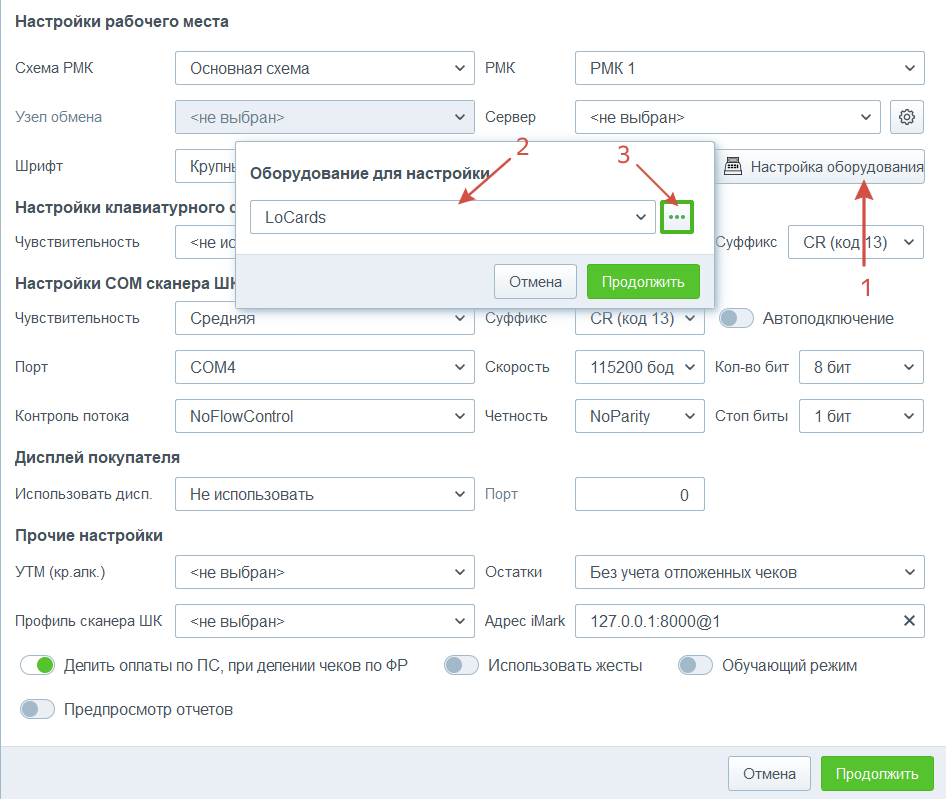
В открывшемся окне ввода параметров LoCards ввести ключ API и данные магазина.
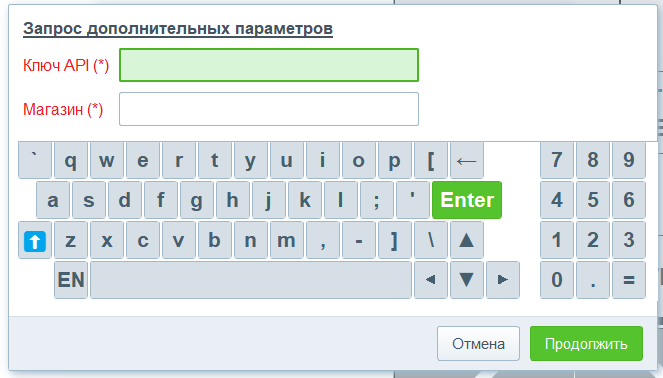
После сохранения параметров все операции по чекам будут отправляться в LoCards с указанием введенных данных по магазину.
¶ Выгрузка карт в LoCards
Внимание! Перед выгрузкой карт требуется создать и настроить шаблоны карт в личном кабинете LoCards и связать имена шаблонов с полями «Текст для чека» в карточке бонусного счетчика или карточке скидки.
Для выгрузки имеющейся базы карт и клиентов в LoCards необходимо воспользоваться профилем экспорта, входящего в комплект интеграции. Профиль экспорта необходимо загрузить в справочник импорта/экспорта (Сервис – Настройка импорта/экспорта данных).
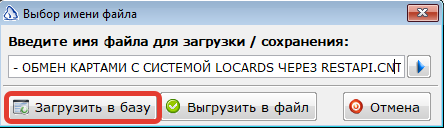
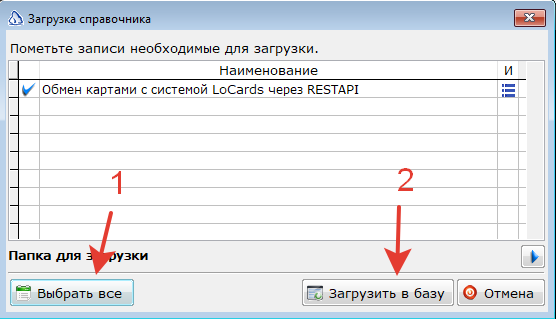
Импорт профиля обмена

Профиль обмена
Так же необходимо загрузить параметры для профиля экспорта в справочник параметров системы (Сервис – Настройка системы – Настройка параметров системы).
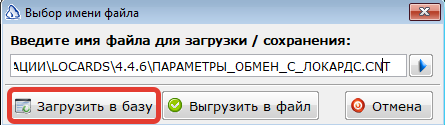
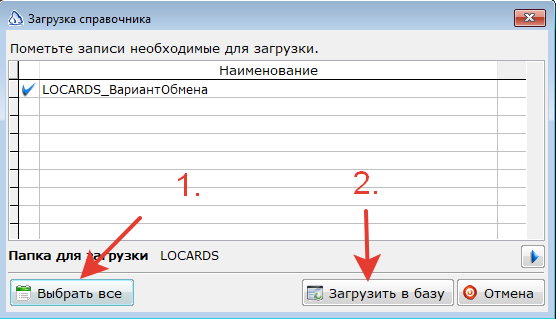
Импорт параметров
Загруженный профиль для быстрого доступа можно добавить в меню пользователя, либо на панель инструментов.
При запуске профиля доступен лишь один параметр для выбора, который регулирует производимый процесс: выгрузку карт в LoCards или загрузка карт из LoCards
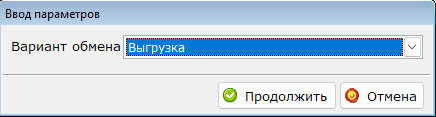
Для выгрузки карт необходимо выбрать вариант «Выгрузка».
При этом в систему LoCards выгружаются карты, соответствующие следующим критериям:
- Привязан клиент в карте или карта привязана к клиенту.
- Клиент не помечен на удаление
- У клиента заполнены фамилия и имя (в наименовании через пробел). Наименование клиента выгружается по следующему шаблону: «ФИО» (сначала фамилия, затем имя, далее отчество). Указание отчества является опциональным.
- У клиента заполнен номер телефона
- Количество символов в номере телефона в диапазоне от 11 до 12, включая знак «+», если используется.
Имеющиеся в системе LoCards карты не перезаписываются картами из Айтида, во избежание потери бонусных баллов. Выгружаются только новые карты
¶ Загрузка карт из LoCards
Для работы с системой LoCards в режиме полной интеграции (см «введение») необходимо наличие карт и клиентов в базе Айтида. Учитывая тот факт, что клиенты могут регистрироваться самостоятельно, такие карты нужно тоже загружать в Айтиду из LoCards. Для загрузки карт необходимо воспользоваться тем же профилем обмена, что и в разделе выгрузка карт в LoCards.
При вызове профиля обмена нужно выбрать вариант «Загрузка» и нажать «Продолжить»
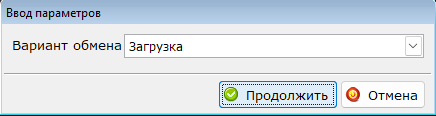
В Айтиду загружаются только новые карты из системы LoCards. Имеющиеся в Айтиде карты не перезаписываются.
¶ Автоматизация процесса обмена картами с системой LoCards
Для автоматизации процесса обмена картами с системой LoCards можно создать задание планировщика (Сервис – Планировщик задач) по следующему шаблону:
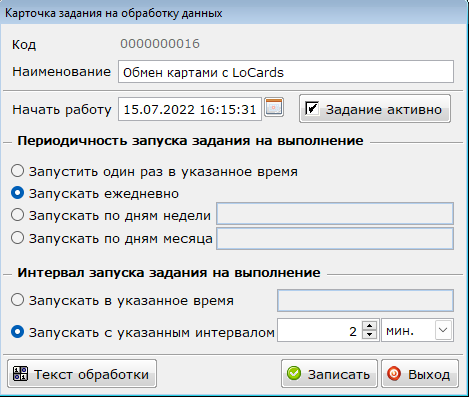
Наименование: произвольное наименование задания. Например: «Обмен картами с LoCards»
Начать работу: произвольная дата и время, с которой необходимо приступить к выполнению задания (если нужно отложить старт задания относительно даты настройки интеграции)
Задание активно: установить флаг, для активации задания.
Периодичность запуска и Интервал запуска задания: установить требуемую периодичность выполнения. Например, как на скриншоте: ежедневно, каждые 2 минуты.
Текст обработки: необходимо вставить следующий скрипт:
КодШаблона = ЗАПРОС( "SELECT MAX(code) FROM sprimpex WHERE name ='Обмен картами с системой LoCards через RESTAPI'" );
IF ( ПУСТО( КодШаблона ) )
{
СООБЩЕНИЕ( "Не найден шаблон экспорта Обмен картами с системой LoCards через RESTAPI" );
RETURN;
}
LOCARDS_ВариантОбмена = "002"; //загрузка
ВЫГРУЗИТЬДАННЫЕ( КодШаблона );
LOCARDS_ВариантОбмена = "001"; //выгрузка
ВЫГРУЗИТЬДАННЫЕ( КодШаблона );
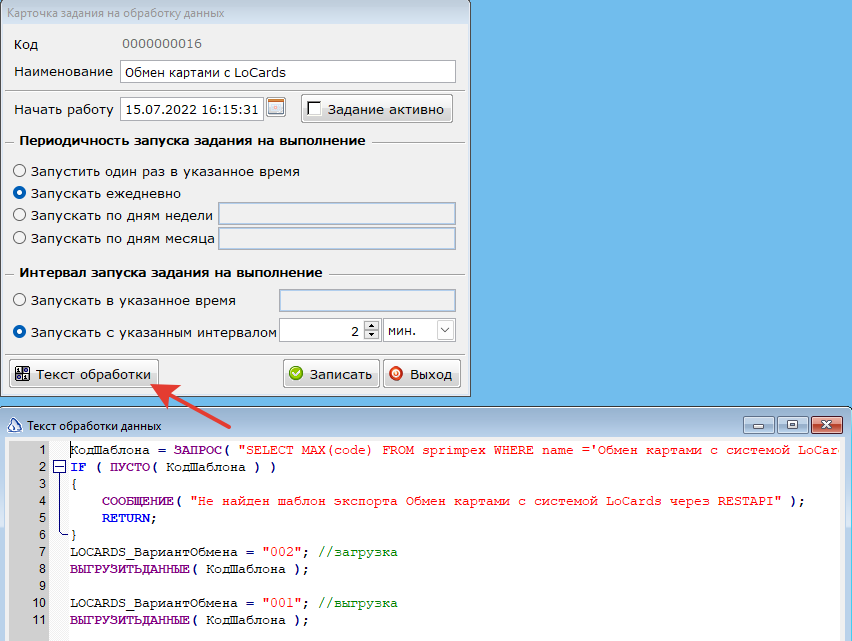
После вставки текста необходимо сохранить карточку задания и настроить службу Айтида для выполнения задач планировщика согласно руководству администратора.
¶ Работа с картами в Айтида РМК
¶ Работа с бонусными картами
При добавлении карты в Айтида РМК в чек по клиенту, по номеру карты вручную, по номеру карты сканированием штрихкода карты или при визуальном выборе из списка будет выводиться сообщение с информацией о карте следующего вида:
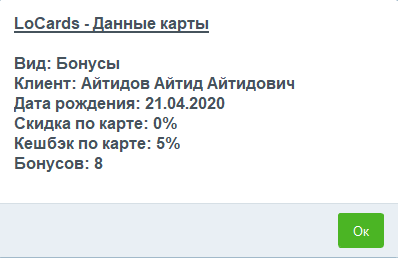
Для бонусных карт будет доступно списание бонусных баллов при оплате чека, при их наличии.
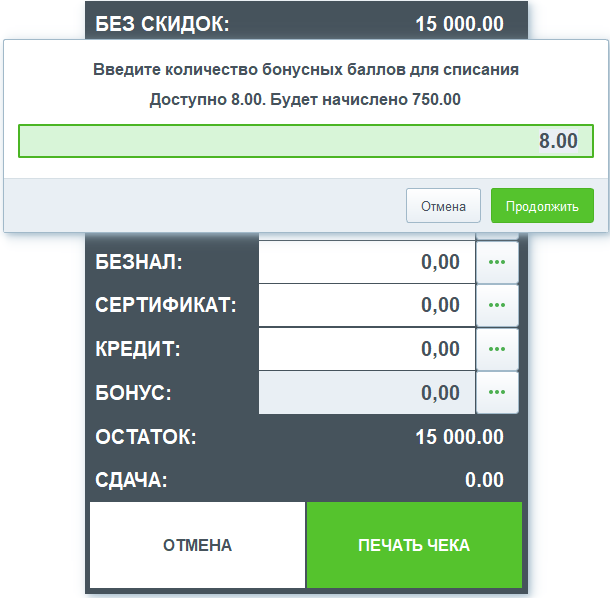
После пробития кассового чека в систему LoCards будет отправлена информация о совершении покупки и о потраченных при покупке бонусах.

При пробитии чека на возврат на кассе на основании чека продажи, в котором была задействована бонусная карта и списаны бонусы, будет доступно указание суммы бонусов из чека продажи для их возврата на карту.
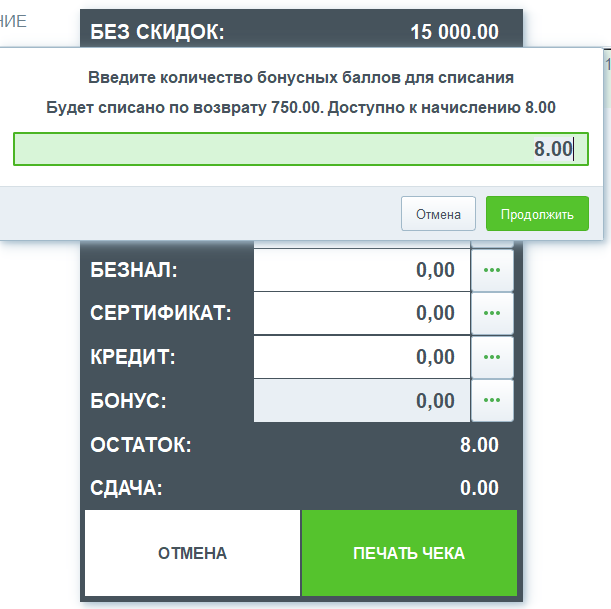
Внимание! Если сумма чека возврата, совпадает с суммой чека продажи, т. е. производится полный возврат, то в систему LoCards будет отправлена операция отмены покупки и все бонусы вернутся к состоянию до чека продажи. При частичном возврате операция отмены не посылается и требуется вручную в личном кабинете отрегулировать количество бонусов для начисления и списания по карте из чека.
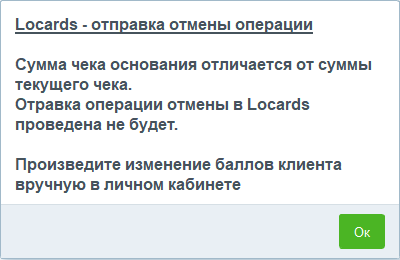
¶ Работа со скидочными картами
При добавлении скидочной карты в чек будет выводиться сообщение с информацией о карте следующего вида:

При этом в чеке будет сразу применена скидка, указанная в поле «Скидка по карте».
После пробития кассового чека информация о совершении покупки так же будет отправлена в кабинет LoCards
